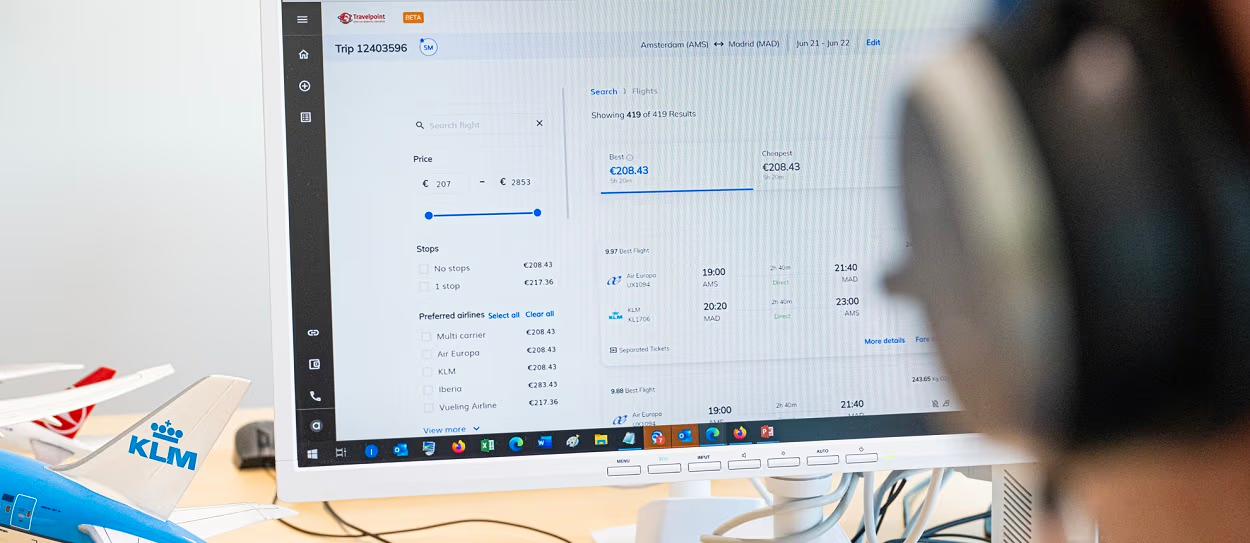Switch to English (Google translate)
Atriis is het reisplatform binnen Travelpoint voor het boeken van dienstreizen, reizen uit de aanvullende CAO Rijk Uitzendingen (ACRU) en de uitzendvoorzieningen volgens hoofdstuk 25 van de CAO Rijk naar het Caribisch deel van het Koninkrijk. Dit is een selfserviceplatform met een ingebouwd reisbeleid, geautomatiseerde administratieve processen en duty of care.
Reisagent Gray Dawes Travel (GDT), onderdeel van de Gray Dawes Group (GDG), is ook aangesloten op dit platform. Kun je je reis niet online boeken, dan kun je via de reisagent een offerte aanvragen.
Hieronder vind je handleidingen voor het boeken, wijzigen of annuleren van je reis, evenals tips voor onderweg en aanvullende informatie.
Handleidingen voor het boeken van een reis
Mogelijkheden Atriis en tips bij boeken
Atriis werkt samen met verschillende leveranciers, waaronder BENERAIL (NS International) voor treinreizen in Europa, AMADEUS (GDS) voor wereldwijde lijndienstvluchten, Travelfusion voor lowcostvluchten en Expedia, Amadeus Value Hotel en eigen hotelcontracten voor hotelboekingen. De reisagent verzorgt de afhandeling van de reizen.
In Travelpoint zijn ook verschillende verhuurautoleveranciers beschikbaar. Atriis biedt geen taxidiensten aan. Indien je recht hebt op het gebruik van een taxi, kun je de gemaakte kosten declareren via je reisdeclaratie.
Offerte aanvragen in Travelpoint
Lukt het niet om je reis online te boeken, dan kun je een offerte aanvragen bij reisagent Gray Dawes Travel. Dit kan bijvoorbeeld het geval zijn bij een foutmelding of wanneer je een complexe reis met drie of meer bestemmingen wilt boeken. Voor reizen in het kader van overplaatsing en verlof kunnen voor collega’s op posten of in het Caribisch gebied ook andere redenen gelden, zoals reizen met kinderen.
Boekingen op basis van een offerte zijn niet bedoeld voor situaties waarin het ontbreekt aan kennis of gemak; hiervoor zijn de handleidingen op deze pagina beschikbaar. Je kunt voor hulp ook contact met de servicedesk opnemen.
Boekingen voor de bewindspersonen en delegaties kunnen altijd via het offertetraject aangevraagd worden.
Hoe vraag je een offerte aan
Om een offerte aan te vragen klik je in het menu aan de linkerkant op het plusteken met 'Een nieuwe reis beginnen'. Je vult je reisdata in en je klikt op het knopje Offerteaanvraag aan (rechtsonder naast het Zoeken-knopje).
Je komt op het scherm voor een offerteaanvraag en het lijkt op het vorige scherm, alleen heb je hier nog de mogelijkheid om een tekst in het commentaarveld in te vullen (op de afbeelding eronder: 1). Je kunt ook een extra e-mailadres voor de communicatie in het CC-veld toevoegen (op de afbeelding eronder: 2), dit is vooral handig als je voor iemand anders boekt.
Wees zo specifiek mogelijk in de omschrijving van je wensen in het commentaarveld. Deze moeten binnen de kaders van het reisbeleid vallen. In het de volgende stap beantwoord je nog enkele aanvullende vragen. Na het versturen van je aanvraag wordt een tripnummer aangemaakt.
Let op: de offerteaanvraag staat standaard ingesteld op een vlucht, maar je kunt ook een trein of een autohuur aanvragen. De knopjes voor trein en autohuur (3) vind je onder het Comment-veld. Daarbij moet je het segment voor de vlucht wegklikken door op een ‘X’ aan de rechterkant te klikken (4).
Wat kun je van de reisagent verwachten als je een offerte hebt aangevraagd
Als je eenmaal een offerteaanvraag hebt uitgestuurd, ontvang je binnen 24 uur een offerte met de reisopties aangeboden (rekening houdend met kantoortijden). Bij akkoord per e-mail word je keuze voor je geboekt en ontvang je de e-tickets per e-mail.
Hoe meer tripnummers je voor één reis aanmaakt, hoe hoger de kosten. Het is daarom aan te raden om alle reisproducten voor één reis binnen één tripnummer te boeken.
Wel is het aangeraden dat je niet alles tegelijk probeert af te ronden; zo zorg je dat het afronden soepeler verloopt. Als je eenmaal één reisproduct hebt afgerond, kun je binnen hetzelfde tripnummer een extra reisproduct toevoegen - zie icoontjes voor hotels en andere producten. Dit hoef je niet op dezelfde dag te doen.
Begin altijd met het boeken van een transportproduct. Boek daarna pas je accommodatie. Zo zorg je ervoor dat het reisschema in Yokoy correct wordt weergegeven.
In het menu aan de linkerkant kun je je Reizen terugvinden. Gebruik dan de filters om alleen offerteaanvragen terug te vinden, alleen actieve reizen of je reisgeschiedenis.
Boeken voor anderen
collega toevoegen Atriis
Om voor een collega of leidinggevende te kunnen boeken, heb je een machtiging nodig. Een machtiging kun je pas aanvragen als je zelf eerst een account hebt aangevraagd.
Zodra de machtiging is ingesteld, kan de booker iemand anders van de afdeling als reiziger selecteren door op naam te zoeken.
Lukt het niet de juiste naam te vinden, neem contact op met de servicedesk.
Lees verder:
guest toevoegen Atriis
Een gast is iemand van buiten de Rijksoverheid die op uitnodiging/budget van de overheid gaat reizen. Bijvoorbeeld, als je organisatie een externe specialist of een spreker voor een evenement heeft uitgenodigd en de gast op rijkskosten moet reizen. Ook kunnen familieleden meereizen bij de reizen naar de posten en naar het Caribisch gebied. Familieleden worden dan ook als gasten in Atriis geregistreerd.
Om een gast aan het tripnummer toe te voegen, klik je eerst op het knopje Reiziger toevoegen en kies je Gast toevoegen. Dan vul je alle gegevens in.
Let op:
- Het is niet mogelijk om via Travelpoint reisdeclaraties in te dienen voor gasten.
- Om voor een gast te kunnen boeken, heb je machtiging nodig.
- Voer nooit een collega of leidinggevende als gast in Atriis op. Een rijksmedewerker heeft een Travelpoint-account nodig om reizen te boeken. Een account wordt binnen 24 uur aangemaakt. Bij spoed kun je de Servicedesk vragen om het accountverzoek handmatig te laten afhandelen.
De beslissing neem je zelf. Hieronder lees je de voor- en nadelen van boeken binnen één tripnummer.
Voordelen van meerdere reizigers binnen een tripnummer:
- Je rondt de reis sneller af.
- De kosten zijn lager, want voor elk tripnummer wordt er een vergoeding gerekend.
- Bij een schemawijziging of annulering van een vlucht blijven de reizigers samen, omdat ze onder een boekingsnummer geboekt zijn.
Nadelen van meerdere reizigers binnen een tripnummer:
- Gaat een van de reizigers toch niet op reis, dan moet je een hotel- of treinboeking voor iedereen annuleren. Voor de reizigers die wel reizen, moet je dan weer opnieuw boeken. Een hotelboeking kun je namelijk niet wijzigen.
- Alleen de hoofdreiziger krijgt een Yokoy-declaratiemap. De andere reizigers moeten een losse declaratie aanmaken. Bij een ingewikkeld reisschema kan dit tijdrovend zijn.
Let op: bij een boeking voor een Eurostar-trein naar Londen dien je de reizigers in losse tripnummers op te nemen. Reden daarvoor zijn de ETA-formulieren voor de toegang tot de UK, waarvan iedereen eigen persoonsgegevens moet invullen om een treinticket te kunnen ontvangen.
Financiële afhandeling: kostenplaats en factuur
profielinstellingen Travelpoint
Je organisatie bepaalt welke kostenplaatsen (financiële referentie) voor je reis van toepassing zijn en welke financiële referenties eraan zijn gekoppeld. Weet je niet welke je moet gebruiken, vraag het aan je leidinggevende, de financiële administratie van je organisatie of de klantcontactpersoon van je organisatie.
Zie je de juiste financiële referentie niet? Controleer of je account aan de juiste user group is gekoppeld en laat dat zo nodig eerst aanpassen voordat je gaat boeken! (bekijk de afbeelding eronder - je klikt op de initialen in Atriis aan en controleert de Profielinstellingen). Een aanpassing kun je per Travelpoint-vragenformulier doorgeven.
Een aanpassing achteraf is moeilijk en moet je zelf bij de financiële administratie van je eigen organisatie regelen.
Naast de kosten die je tijdens het boeken van je reis ziet in Atriis, worden op de factuur nog de volgende kosten toegevoegd:
- De boekingsvergoeding van de reisagent: 25,00 EUR voor een online boeking en 50,00 EUR voor een boeking per offerte. Bij een touch, dus een manuele afhandeling van de reisagent, zoals een wijziging of annulering, worden ook extra kosten gerekend.
- Bij een vluchtboeking worden nog toeslagen voor een Greenseat en SAF toegevoegd.
- BTW
- Eventuele kosten van een wijziging.
Algemene vragen over de facturatie van Gray Dawes Travel kun je stellen via het Travelpoint vragenformulier. Boeking-gerelateerde vragen kan je ook direct aan Gray Dawes Travel stellen.
Reisbeleid en het goedkeuren van reizen
duurzame hotels Atriis
Voor vele treinbestemmingen binnen Europa kun je een ticket in Atriis online boeken. Is dit online niet te boeken, kun je een offerte bij de reisagent aanvragen.
Ook bij vluchten heb je de mogelijkheid om te sorteren en te filteren op de duurzaamste reisoptie. Directe vluchten zijn duurzamer dan vluchten met een overstap. Wanneer je recht hebt op een businessclass, kun je een lagere klasse overwegen; die heeft een lagere uitstoot.
Je kunt ook hotels filteren op de laagste CO₂-uitstoot.
Lees verder:
De regels en voorwaarden die van toepassing zijn op je dienstreizen worden beschreven in de CAO Rijk. Als je werkzaam bent voor een buitenlandse vertegenwoordiging, is ook de Aanvullende CAO Rijk Uitzendingen (ACRU) van toepassing, de Attachénotitie of de Regeling Lokaal Personeel.
Bovendien kan het zijn dat je eigen departement nog aanvullende bepalingen heeft opgenomen in het Personeelsreglement.
Klik voor het reisbeleid op de onderstaande links:
- Dienstreizen buitenland - CAO hoofdstuk 10
- ACRU reizen naar de posten in buitenland - Aanvullende CAO Rijk Uitzendingen
- Uitzendreizen Caribisch deel van het Koninkrijk - CAO hoofdstuk 25
- Attachénotitie
- Regeling Lokaal Personeel op de posten in buitenland (LSR)
Lees ook de veelgestelde vragen over het reisbeleid en specifieke tips per soort reis:
In Travelpoint zijn de reisregels van de CAO en ACRU opgenomen. In principe ben je verplicht om aan de regels te voldoen. Travelpoint toont ook reisopties die buiten de reiskaders vallen. Deze opties worden aangegeven als buiten beleid (out of policy, bij vluchten zie je de afkorting OOP). Uitgangspunt is dat je een reis binnen de kaders boekt.
Wanneer je toch kiest voor een reis buiten beleid, dan zal er altijd een verklaring moeten worden gegeven, waarom er wordt afgeweken. Dit kan in Travelpoint door een van de gedefinieerde justificatiecodes te selecteren. Een reis buiten beleid zal altijd ter goedkeuring worden aangeboden.
Let op:
- Er wordt alleen een actieve goedkeuring gevraagd bij vluchten (uitzondering Low Cost Carriers, zoals Transavia, TUI, Easyjet).
- Wanneer je leidinggevende bijvoorbeeld niet akkoord gaat met jouw hotelboeking, dan zal de boeking moeten worden geannuleerd. Lees daarom vooraf goed de annuleringsvoorwaarden door.
In Travelpoint is opgenomen wie binnen je organisatie of directie reizen goedkeurt. Dit hoeft niet per se jouw leidinggevende te zijn, maar is afhankelijk van de keuze die jouw organisatie heeft gemaakt.
Ontbreken er in Travelpoint goedkeurders voor jouw organisatie of gaan je goedkeuringsverzoeken naar de verkeerde persoon, dan kan jouw organisatie via het Travelpoint formulier een wijziging aanvragen.
Wanneer reizen buiten het reisbeleid zijn, zal je als goedkeurder een e-mailnotificatie ontvangen. Bij lijnvluchten is het noodzakelijk om altijd een actieve goedkeuring te geven voor het reserveren van een ticket bij een vlucht die buiten het beleid valt. Meestal heb je 24 uur ter beschikking om een vlucht goed te keuren, daarna wordt de ticket automatisch geannuleerd.
Voor Low Cost Carrier vluchten, trein en hotel is een boeking altijd definitief, ook wanneer deze boeking buiten beleid is. Als de goedkeurder ontvang je wel een e-mailnotificatie, maar je hoeft geen actieve goedkeuring te geven.
Wanneer je als goedkeurder niet akkoord gaat met bijvoorbeeld een hotelboeking, dan zal de boeking geannuleerd moeten worden. Hierbij zijn de annuleringsvoorwaarden van toepassing.
Reisagent Gray Dawes Travel
Gray Dawes Travel is verantwoordelijk voor alle vragen over geboekte reizen. Ook helpen zij bij het boeken van reizen als dit online via Travelpoint niet lukt, bij spoedboekingen (ook buiten kantoortijden) of bij problemen tijdens de reis.
De reisagent houdt ook de schemawijzigingen en annuleringen van de vluchten in de gaten. Is er iets gewijzigd door de luchtvaartmaatschappij, dan krijg je het van GDT te horen.
Gray Dawes Travel zorgt voor de afhandeling van Travelpoint-reizen. Mocht bij het inchecken blijken dat je hotel of huurauto niet is betaald, dan kan GDT dit oplossen.
Als het niet lukt om je reis online in Atriis te boeken, dan kan Gray Dawes Travel je reis via een offerte boeken. Je dient wel altijd een offerteaanvraag via Travelpoint in. Zo zorg je dat er een tripnummer geregistreerd is en dat de reisagent alle gegevens van je krijgt, inclusief de kostenplaats. Alleen als je buiten kantoortijden een spoedboeking nodig hebt, kun je direct contact met de 247-service van GDT opnemen.
Groepsboekingen zijn boekingen waarbij er meer dan negen personen reizen op dezelfde datum en vanaf dezelfde bestemming. Deze boekingen worden gefaciliteerd door Gray Dawes Travel. Houd rekening met het feit dat er een fee van toepassing is.
Wil je een groepsboeking aanvragen voor reizen met vluchten? Stuur dan een e-mail naar groepenoverheid@gdg.travel.
Voor de overige aanvragen zonder vluchten stuur je een e-mail naar events.nl@gdg.travel.